Передача товаров в заказе из WooCommerce в заказ МойСклад.
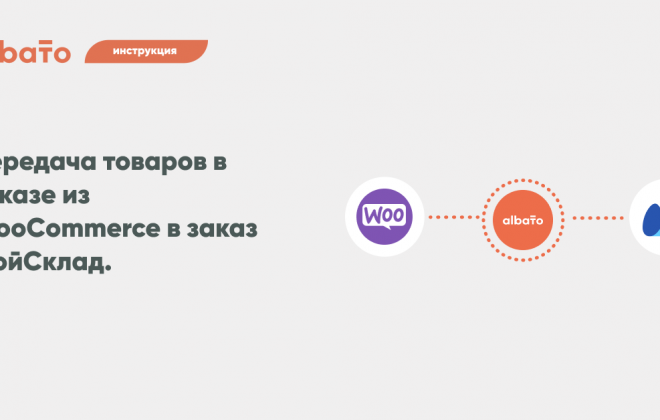
Для того, чтобы передавать товары из WooCommerce в МойСклад, у них должен быть общий параметр — это может быть артикул, код или что-то еще.
В нашем примере общим параметром будет выступать ID модификации. В WooCommerce он хранится в поле ID модификации, а в Мой Склад в Код товара/модификации.
Перед созданием связки убедись, что оба сервиса подключены к Albato.
Также для работы нам понадобятся инструменты Склейка строк, Объединение строк.
Создание связки
Шаг 1. В личном кабинете Albato, в разделе Мои связки нажми Создать новую связку.
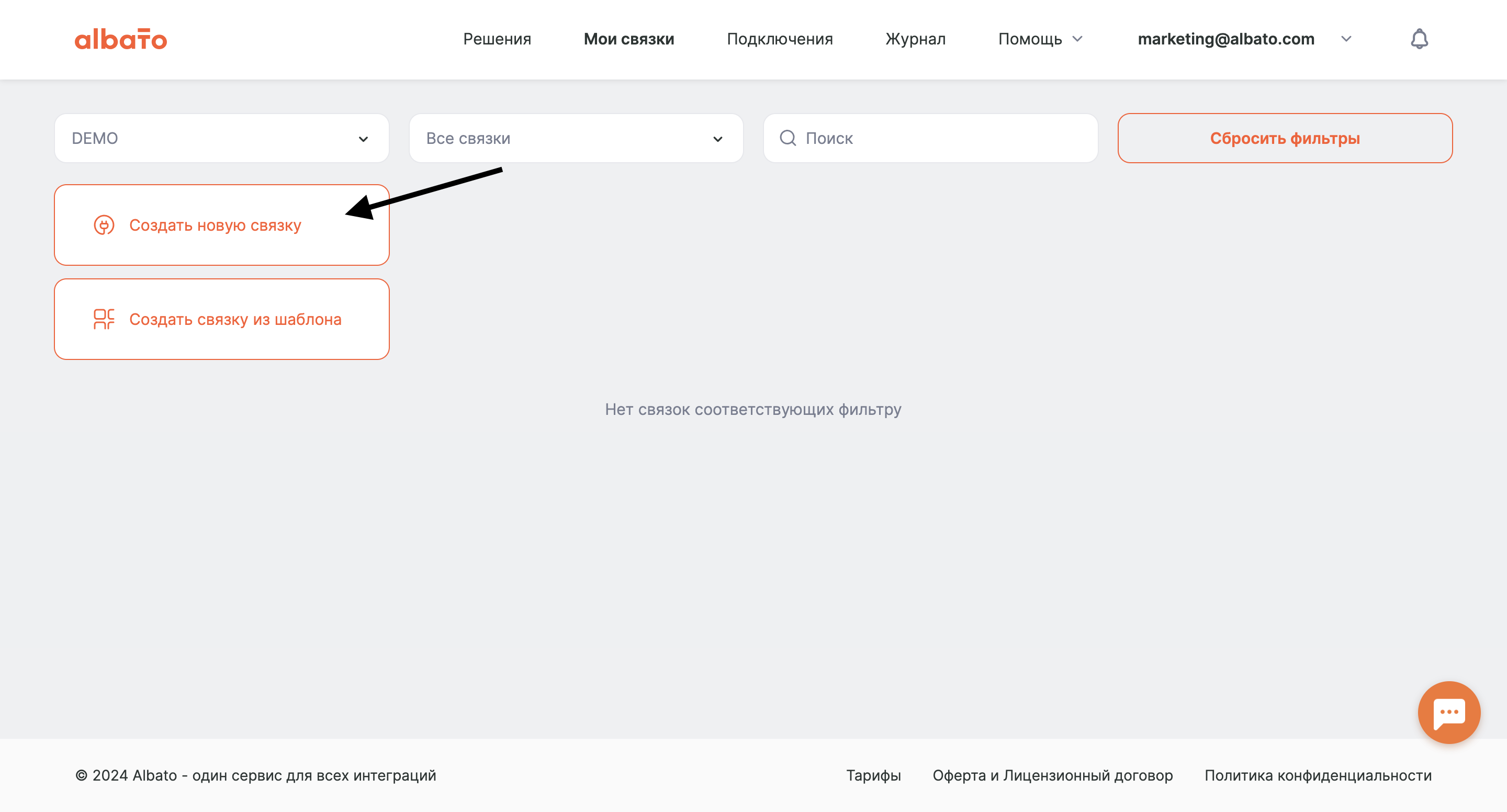
Шаг 2. Добавим первый шаг связки (триггер)
Выбери сервис — WooCommerce и событие — Новый заказ, при котором будут передаваться данные. 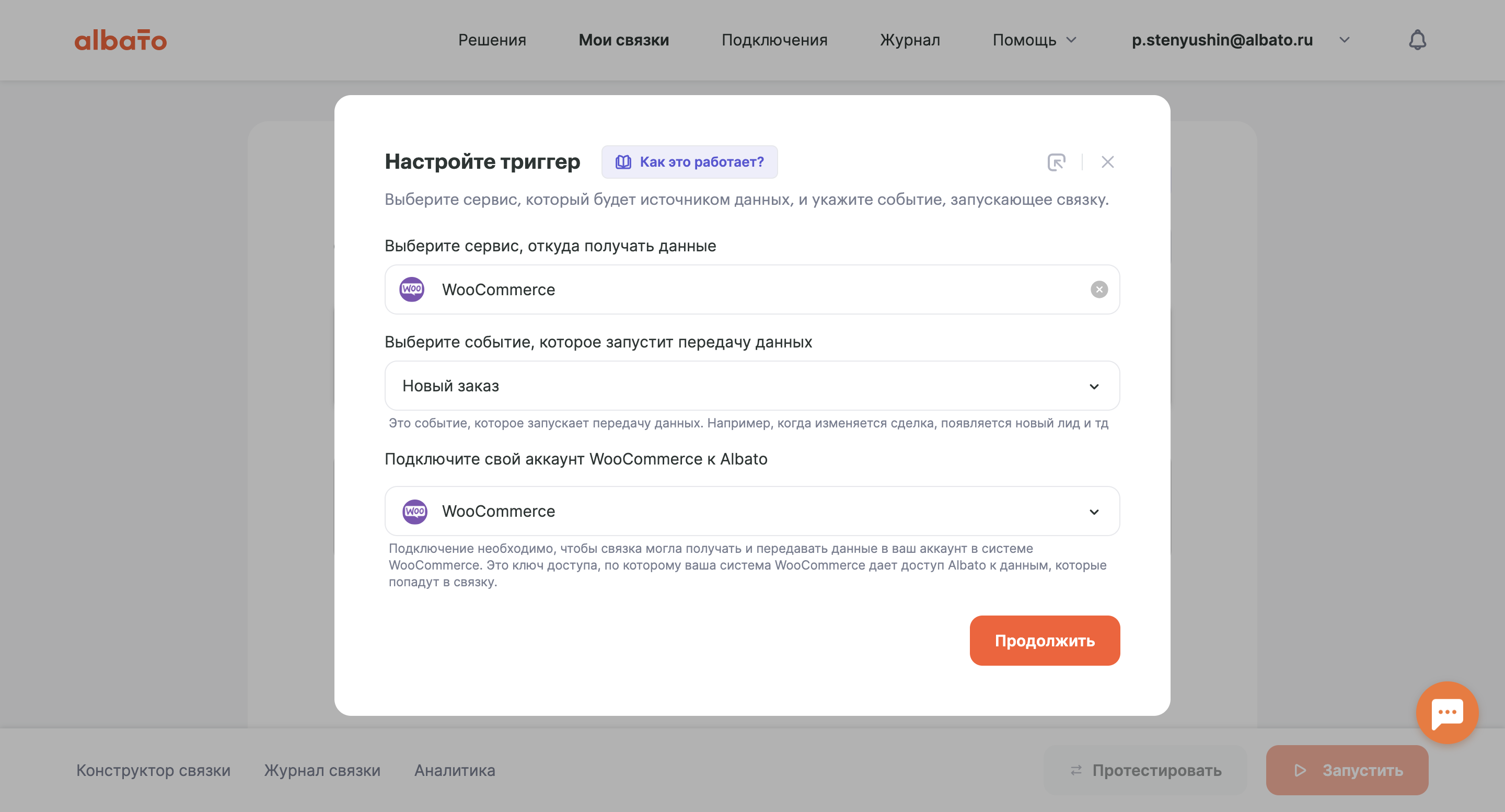
Шаг 3. Теперь добавь инструмент Склейка элементов строковой секции. Он нужен, чтобы собирать строковые позиции товаров (параметр ID модификации)
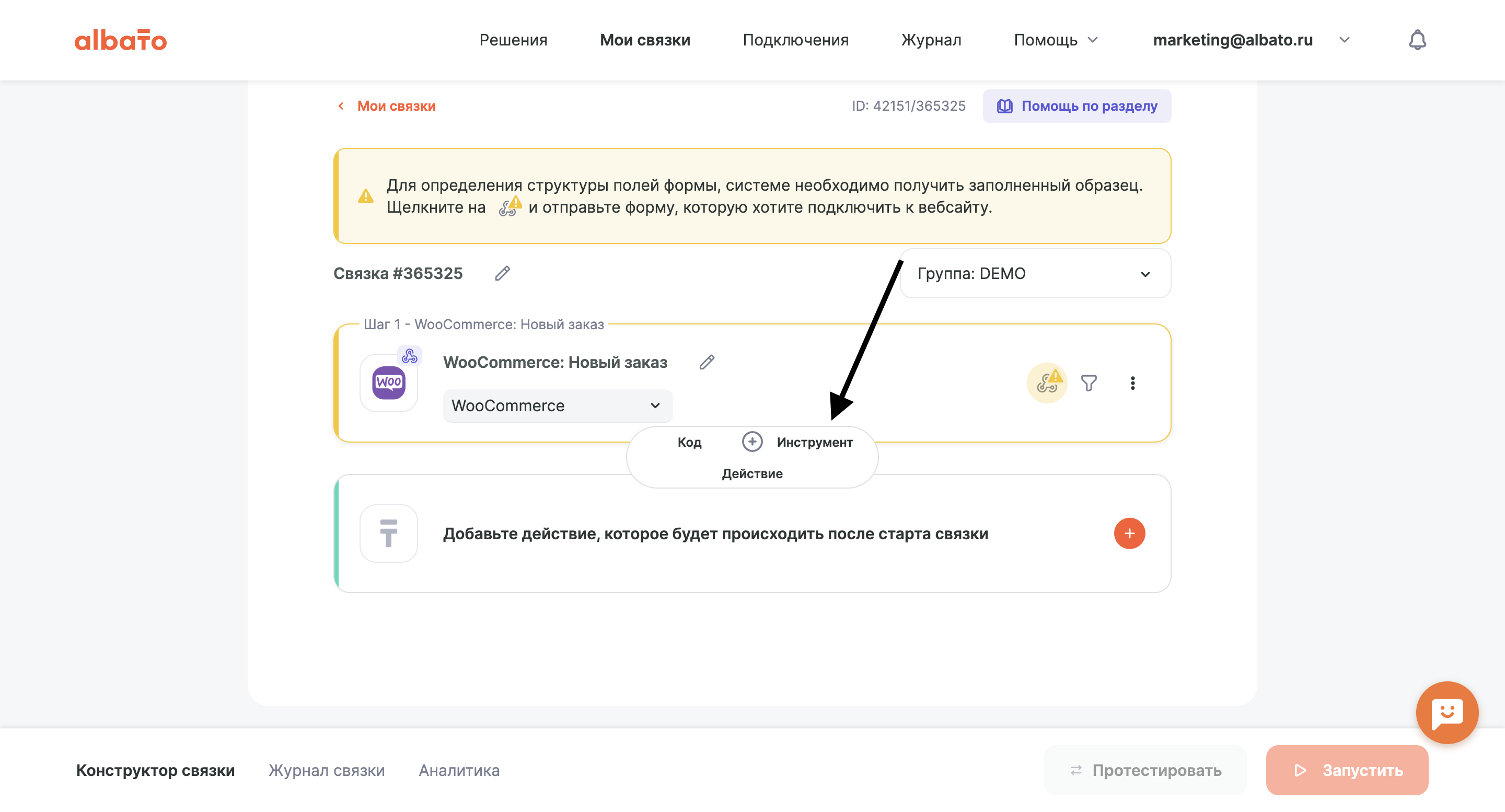
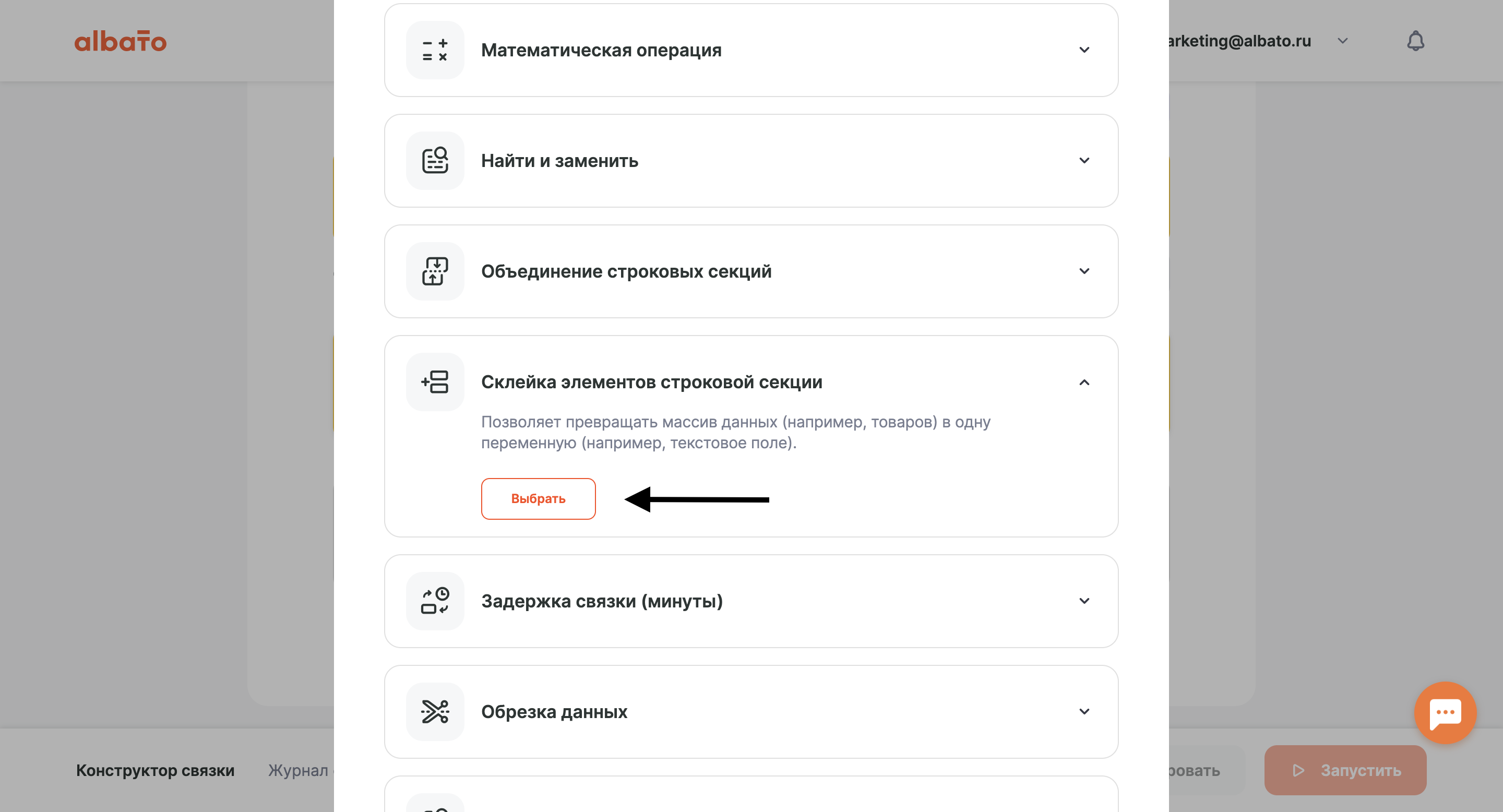
Шаг 4. Заполни поля инструмента:
Название — может быть любым
Диапазон — Все (0)
Разделитель — запятая (,)
Строки — параметр ID модификации от Товара
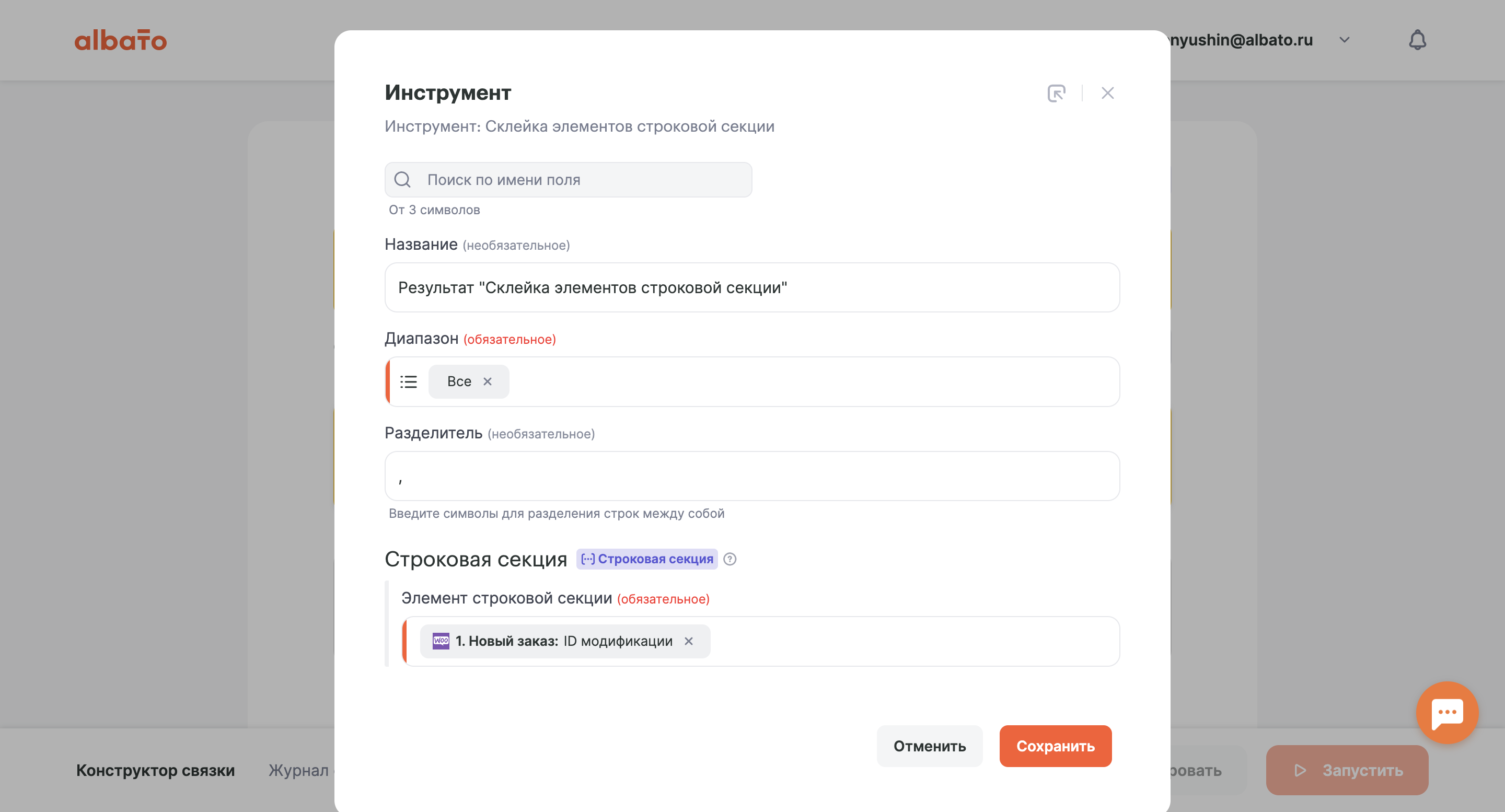
Шаг 5. Сохрани настройки и добавь следующий шаг в связку, нажав Действие.
В поле сервис выбери МойСклад, в поле действие Получить ассортимент.

Шаг 6. Настроим поиск ассортимента.
В поле Код будем передавать результат инструмента Склейка строк. Т.е. если в заказе будет несколько товаров, ID модификации попадут в поле Код, разделенные запятой.
Нажми Сохранить.
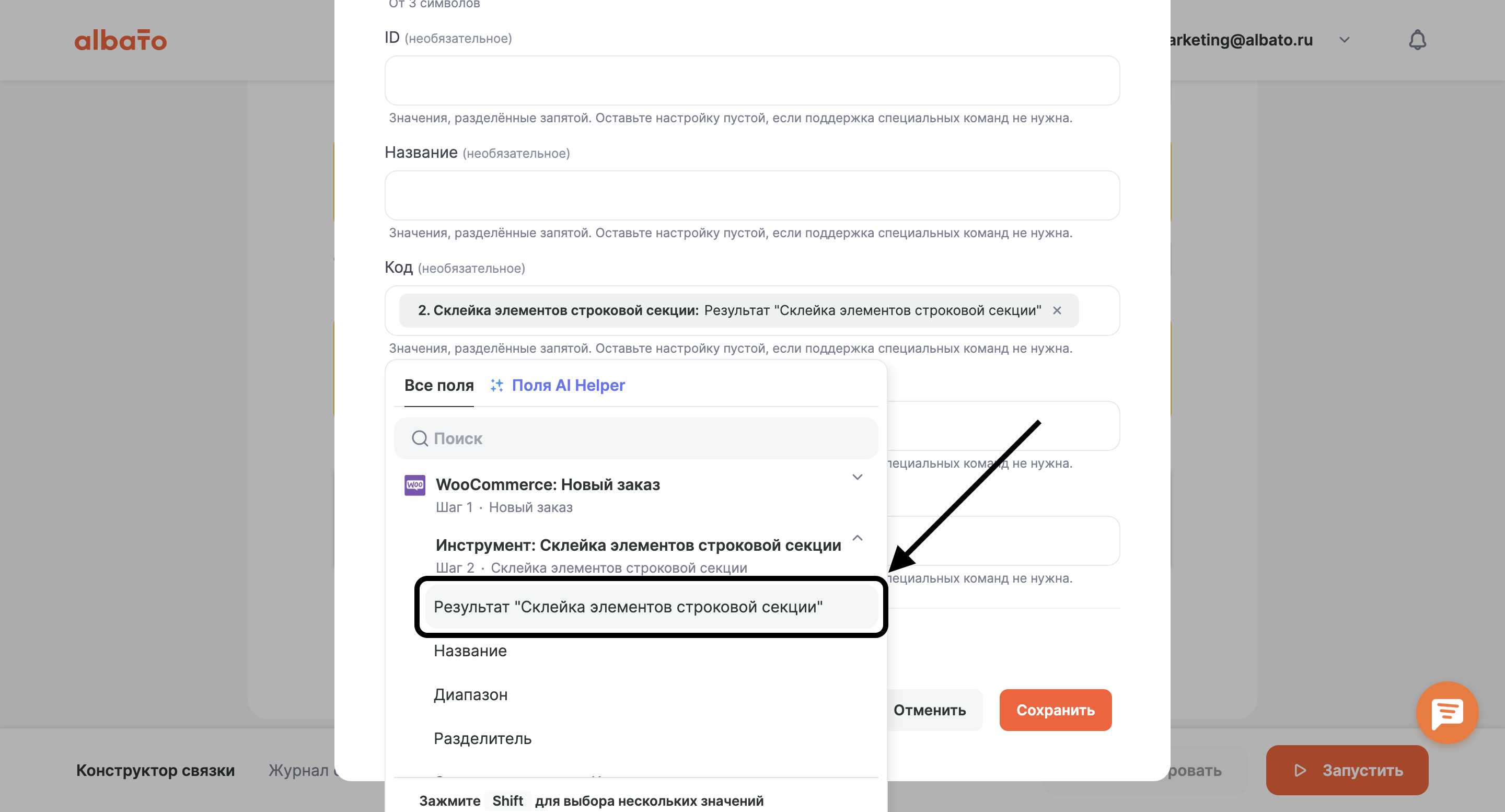
Шаг 7. Снова добавь инструмент, на этот раз Объединение строковых секций.
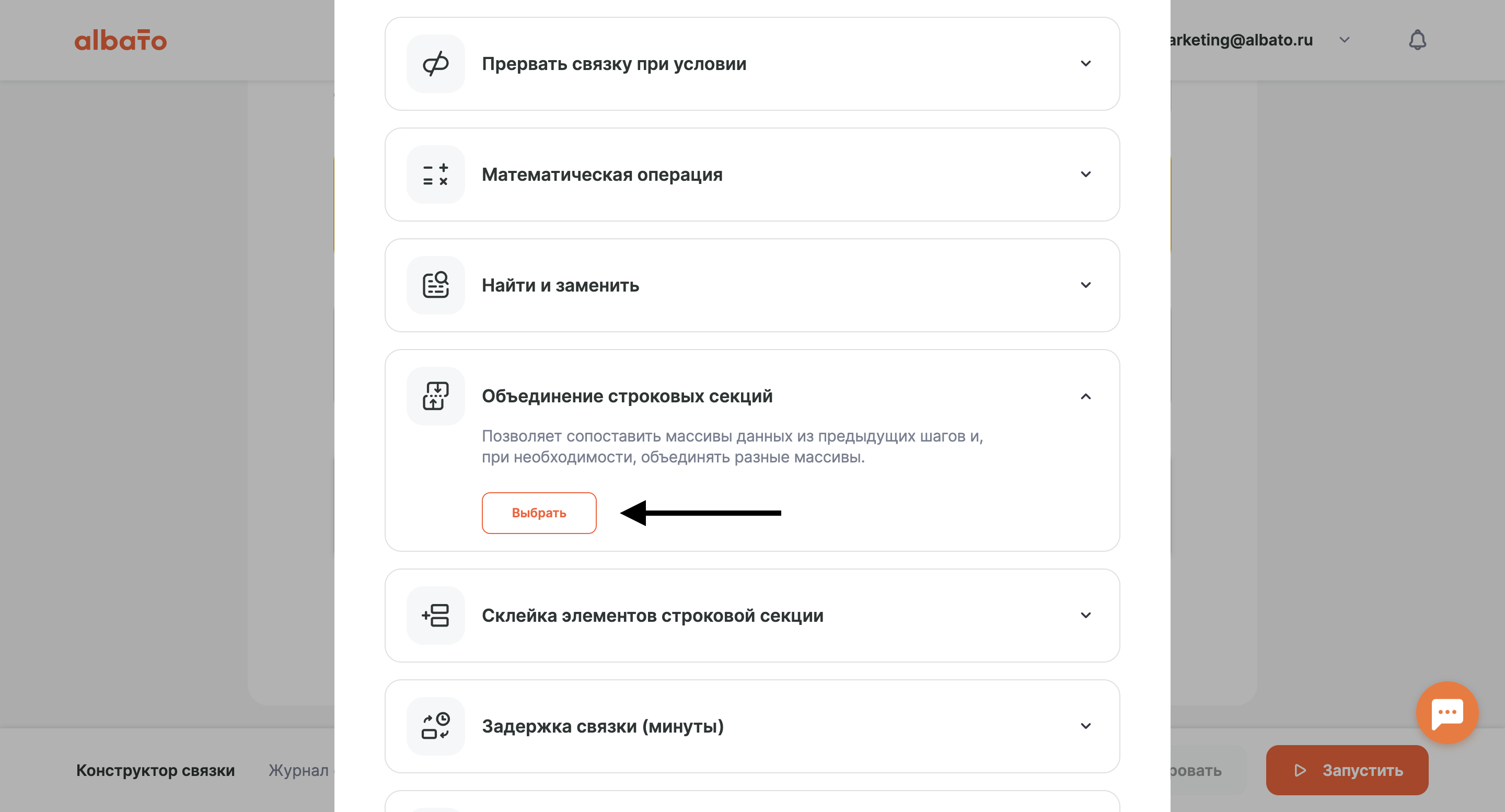
Он позволит объединить два списка: товары WooCommerce и товары МойСклад с одинаковыми значениями параметров ID модификации и Код. Заполни поля следующим образом:
Первая строковая секция — это товар из WooCommerce
Вторая строковая секция — ассортимент от МойСклад
Нажми Сохранить.
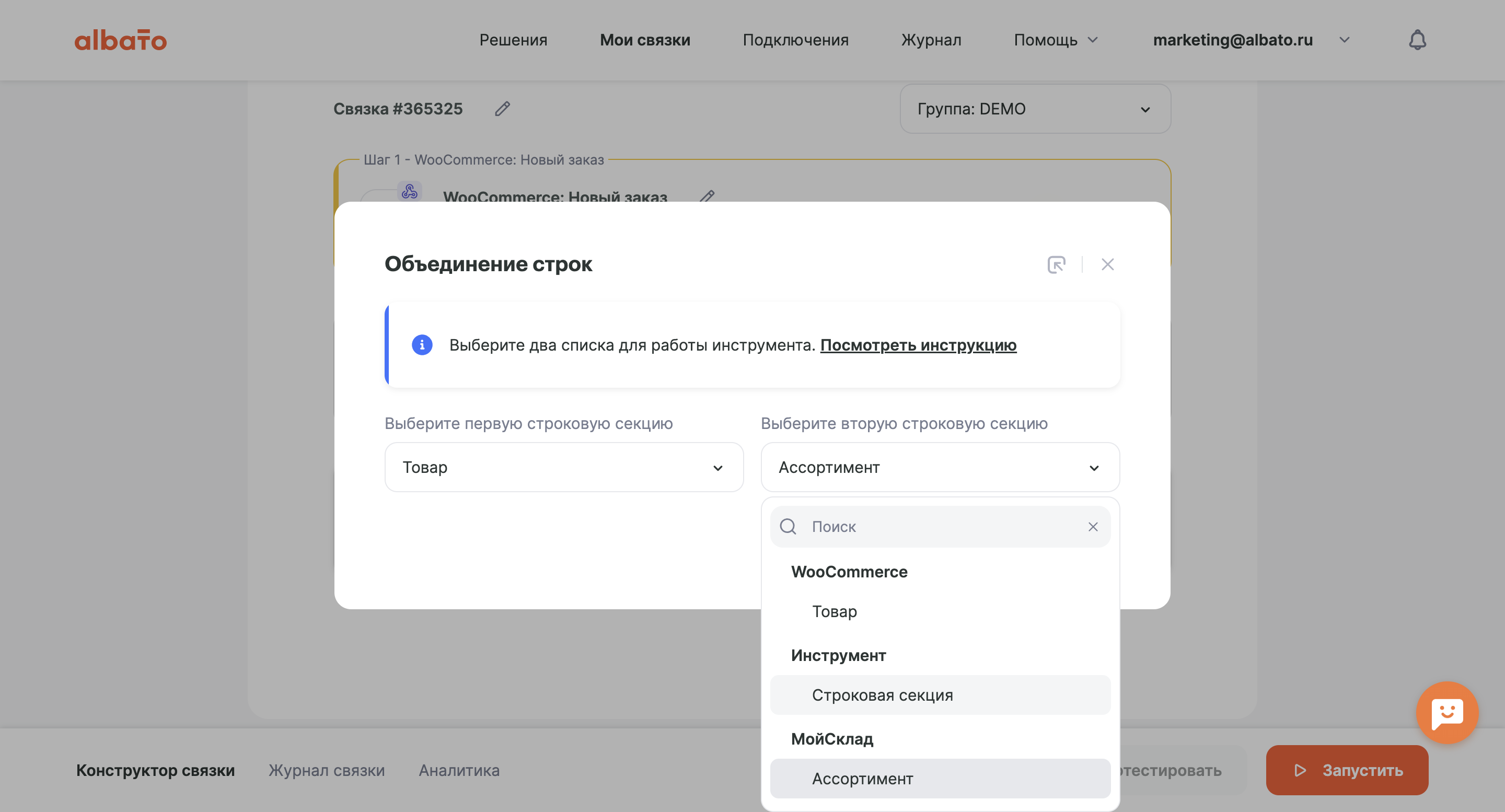
Далее переходим к выставлению условий сопоставления товаров.
Если пара товаров не будет найдена, просто пропустим это. Если будет несколько пар, заберем первую.
Условие: Параметр ID модификации товара WooCommerce равен Коду Ассортимента МойСклад
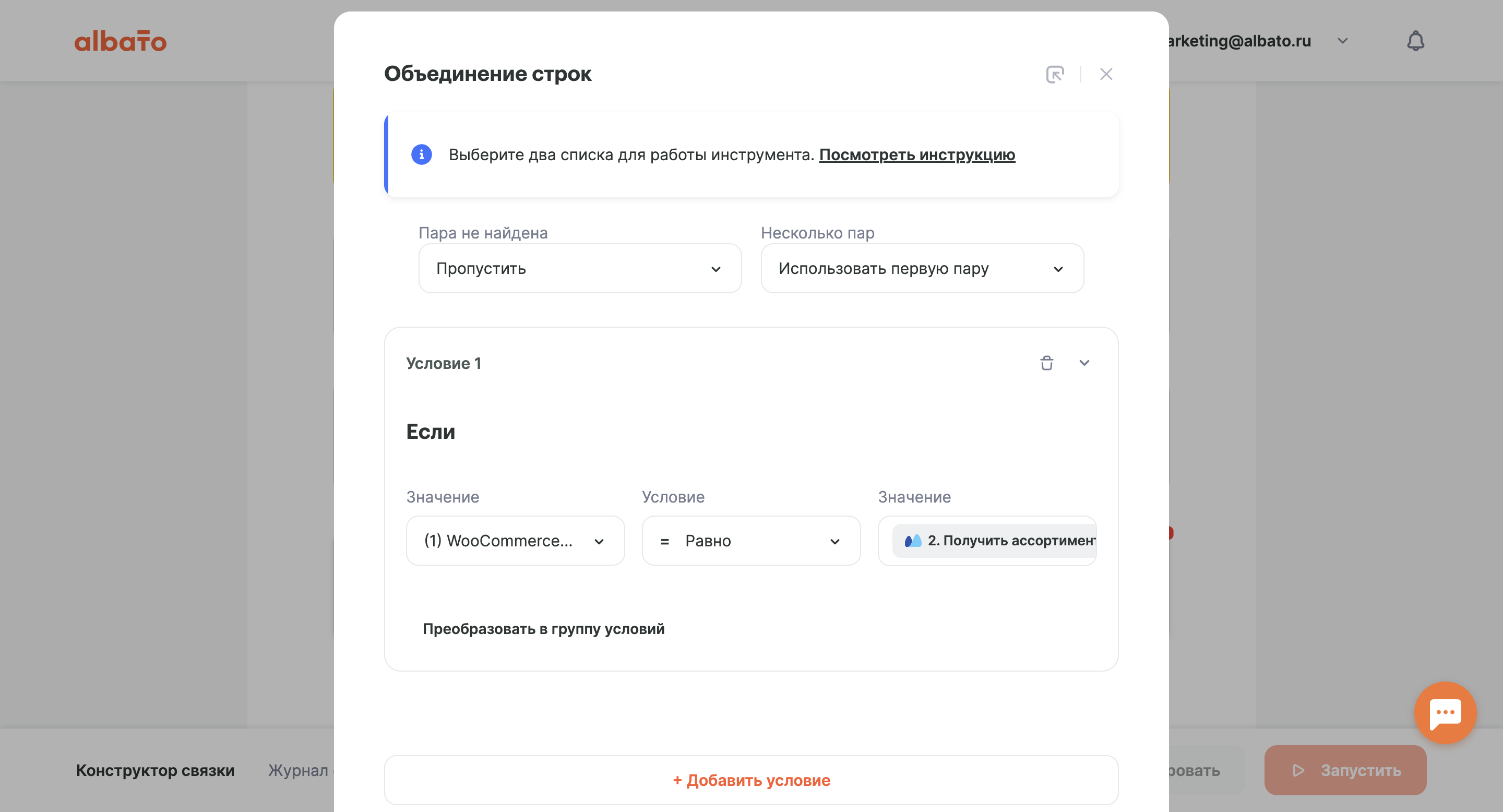
Сохраняем прогресс.
Шаг 8. Добавим следующий шаг в связку.
В поле сервис выбери МойСклад, в поле действие Новый контрагент.
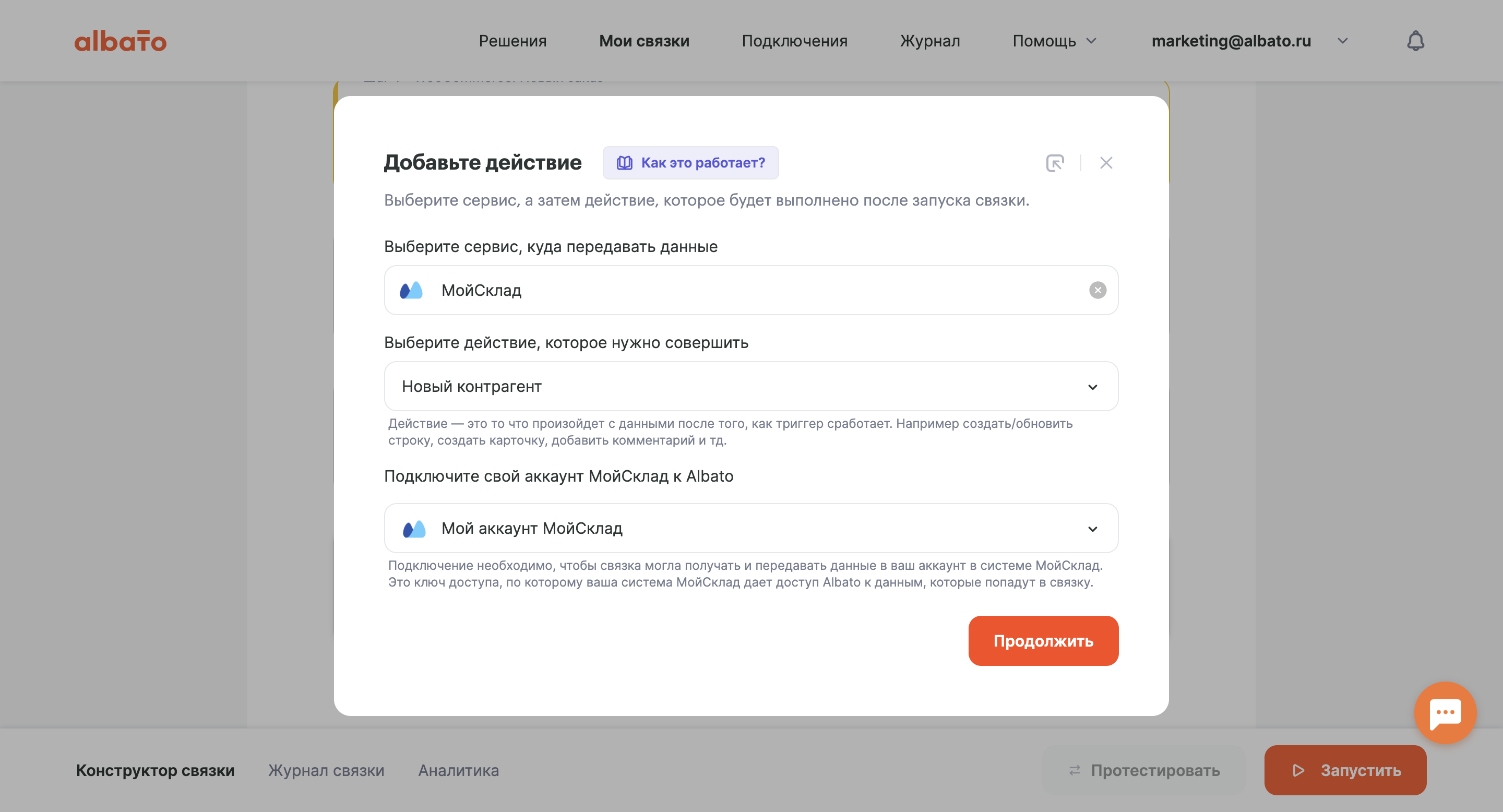
Шаг 9. Заполни поля шага:
Имя — обязательное поле, в него будем передавать имя и Фамилию покупателя
В поля Телефон и Email также передаем одноименные параметры от WooCommerce.
Нажимаем Сохранить. Далее система предложит настроить обработку дублей для контрагентов.
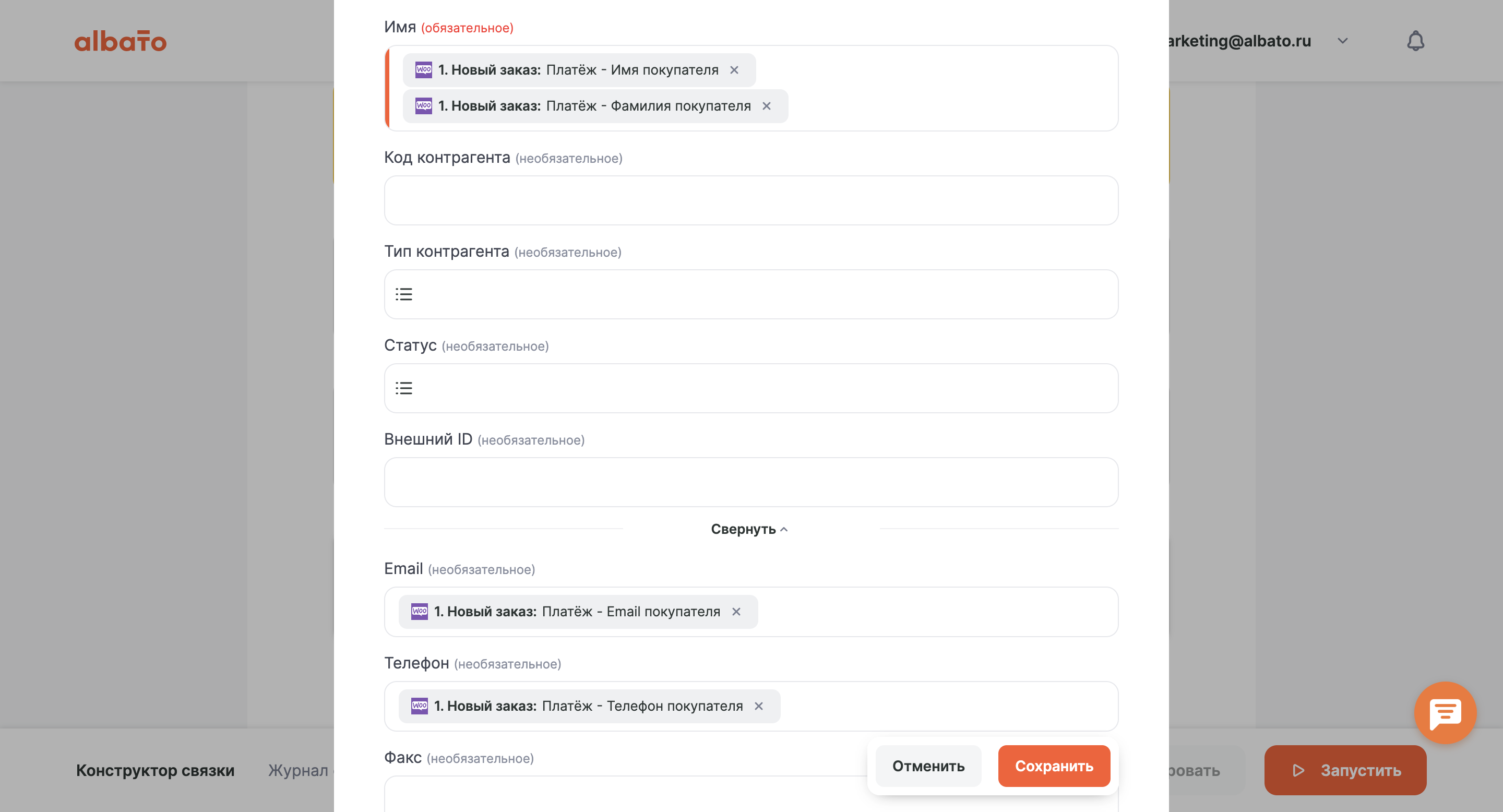
Выберем сценарий Не создавать запись, если найден дубликат и проверку по номеру Телефона
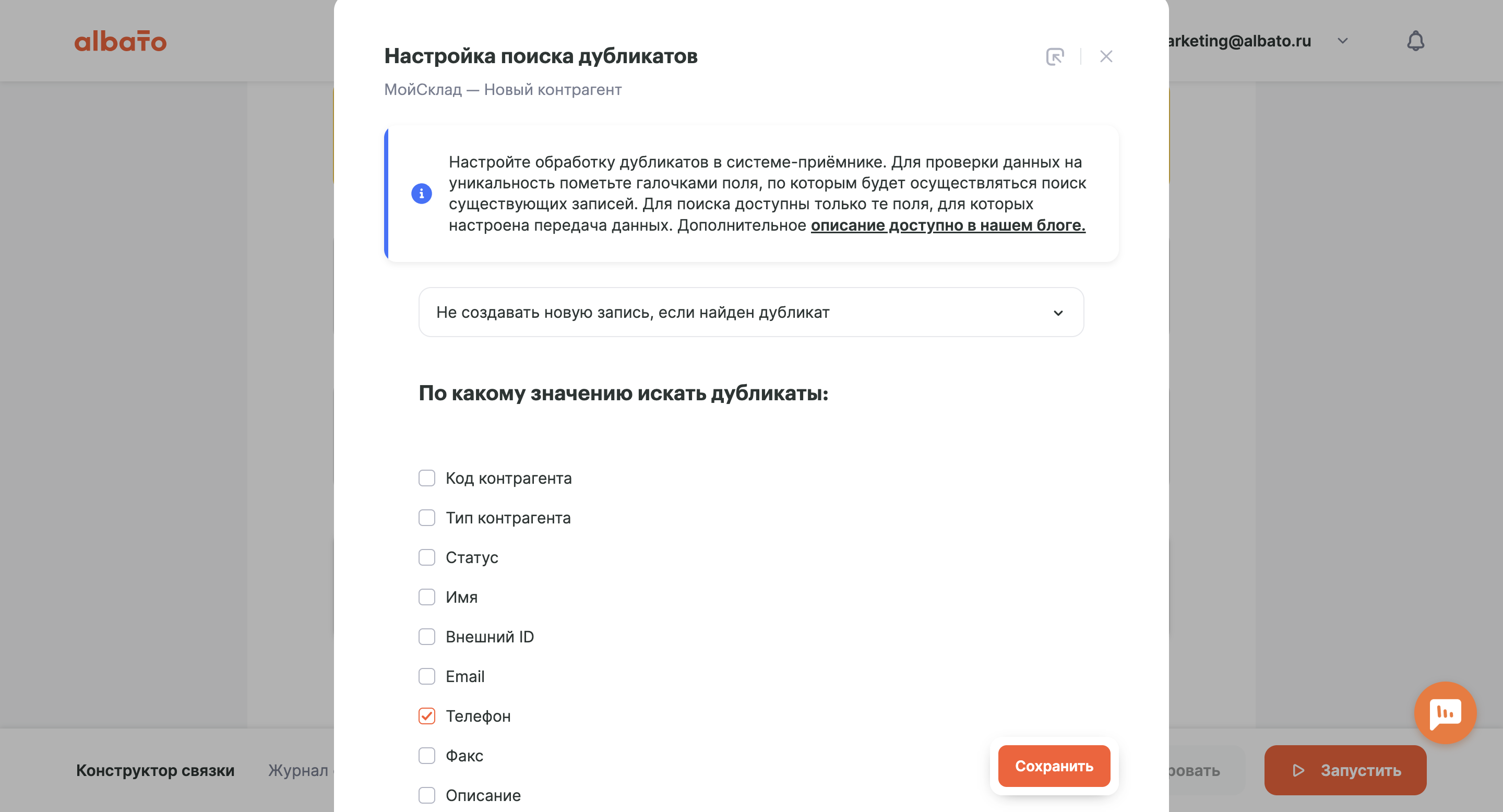
Шаг 10. Осталось добавить еще один шаг — Заказ к контрагенту
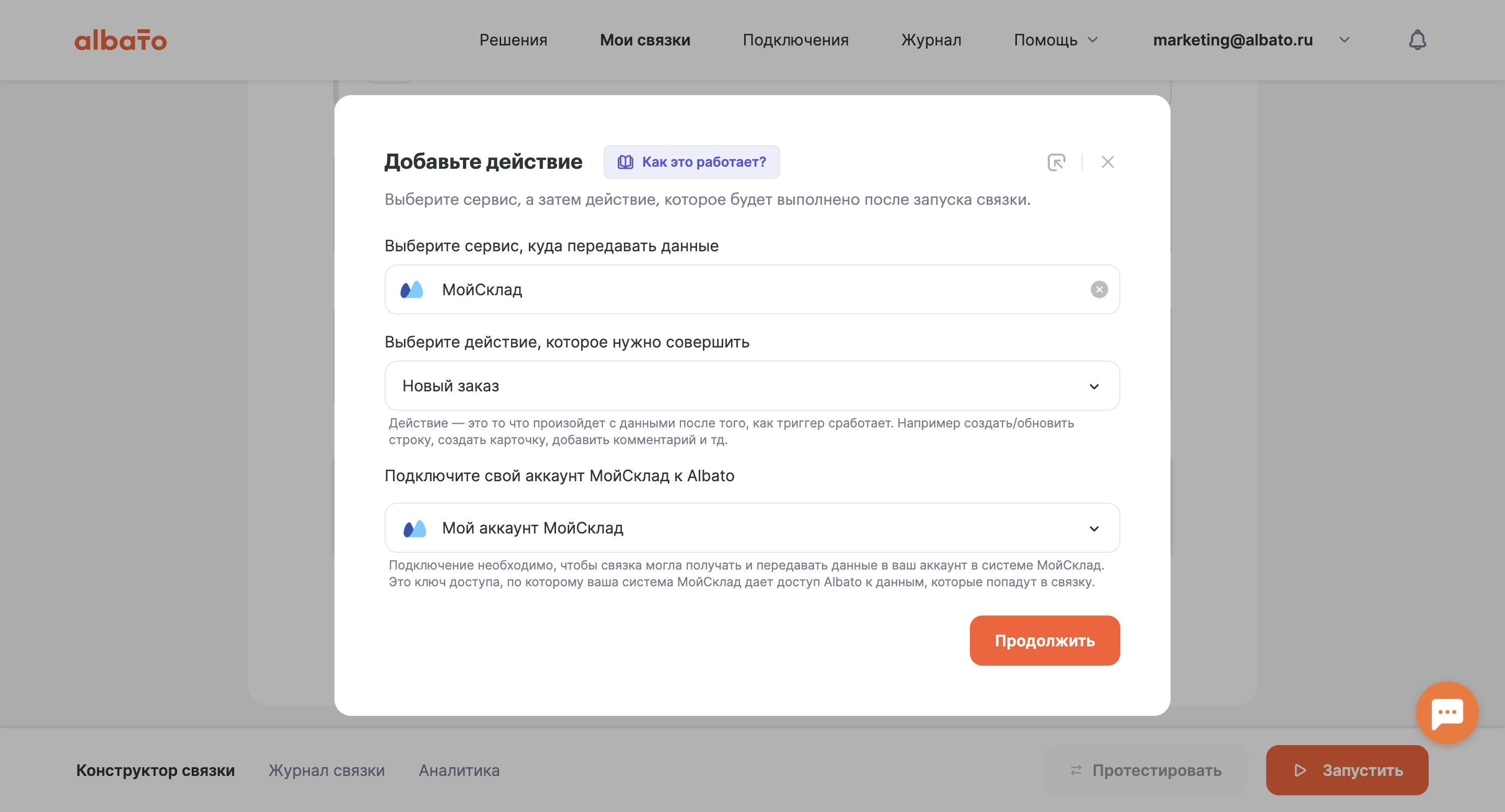
Шаг 11. Заполним поля шага:
ID организации — выбираем из списка МойСклад
ID контрагента — от шага МойСклад: Новый контрагент (параметр ID контрагента)
Название заказа — в это поле будем передавать параметр ID заказа из первого шага WooCommerce: Новый заказ
Статус — Новый (из списка)
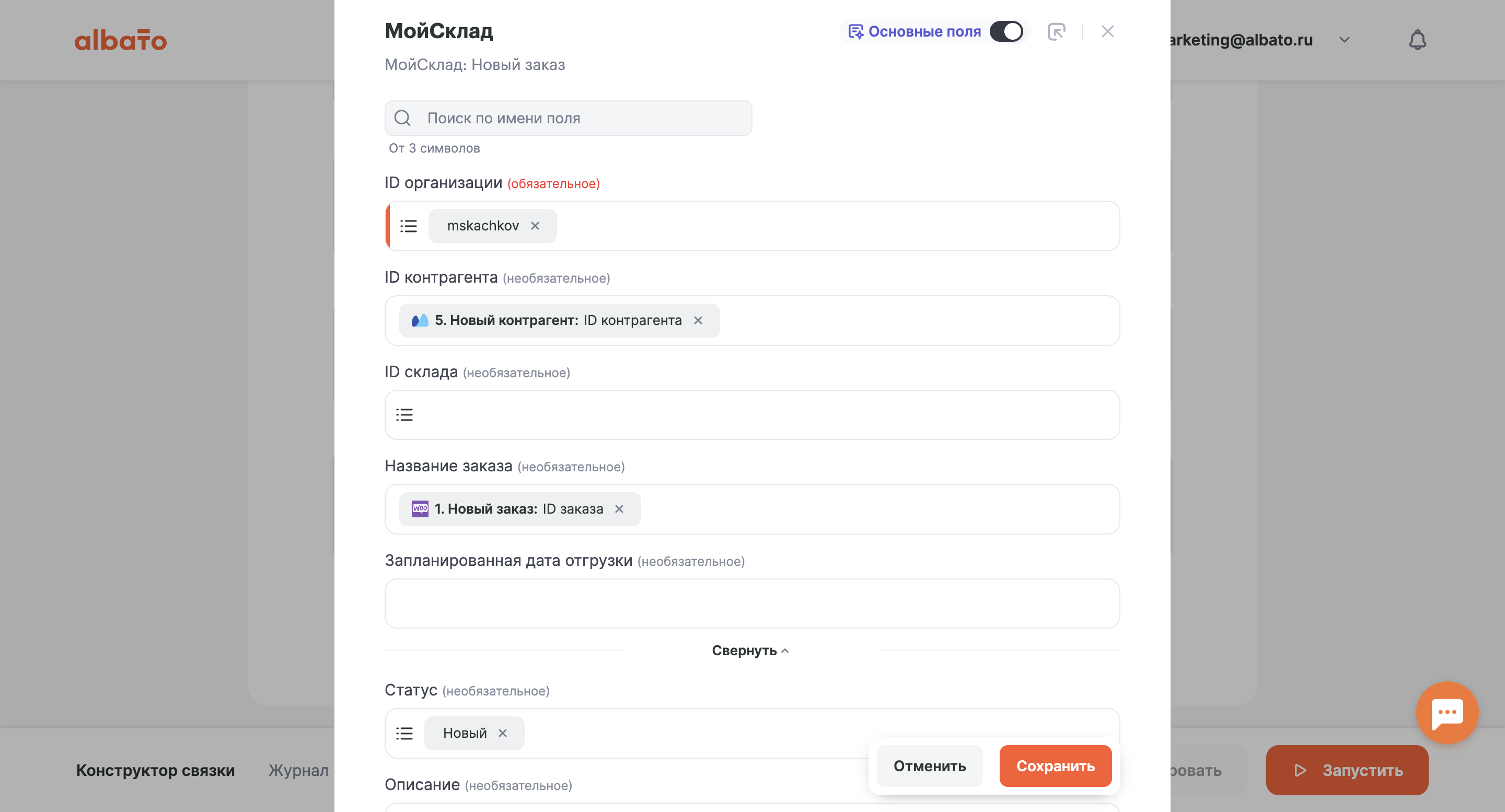
В Описание передадим несколько параметров от первого шага
В Дата заказа — Дата заказа WooCommerce
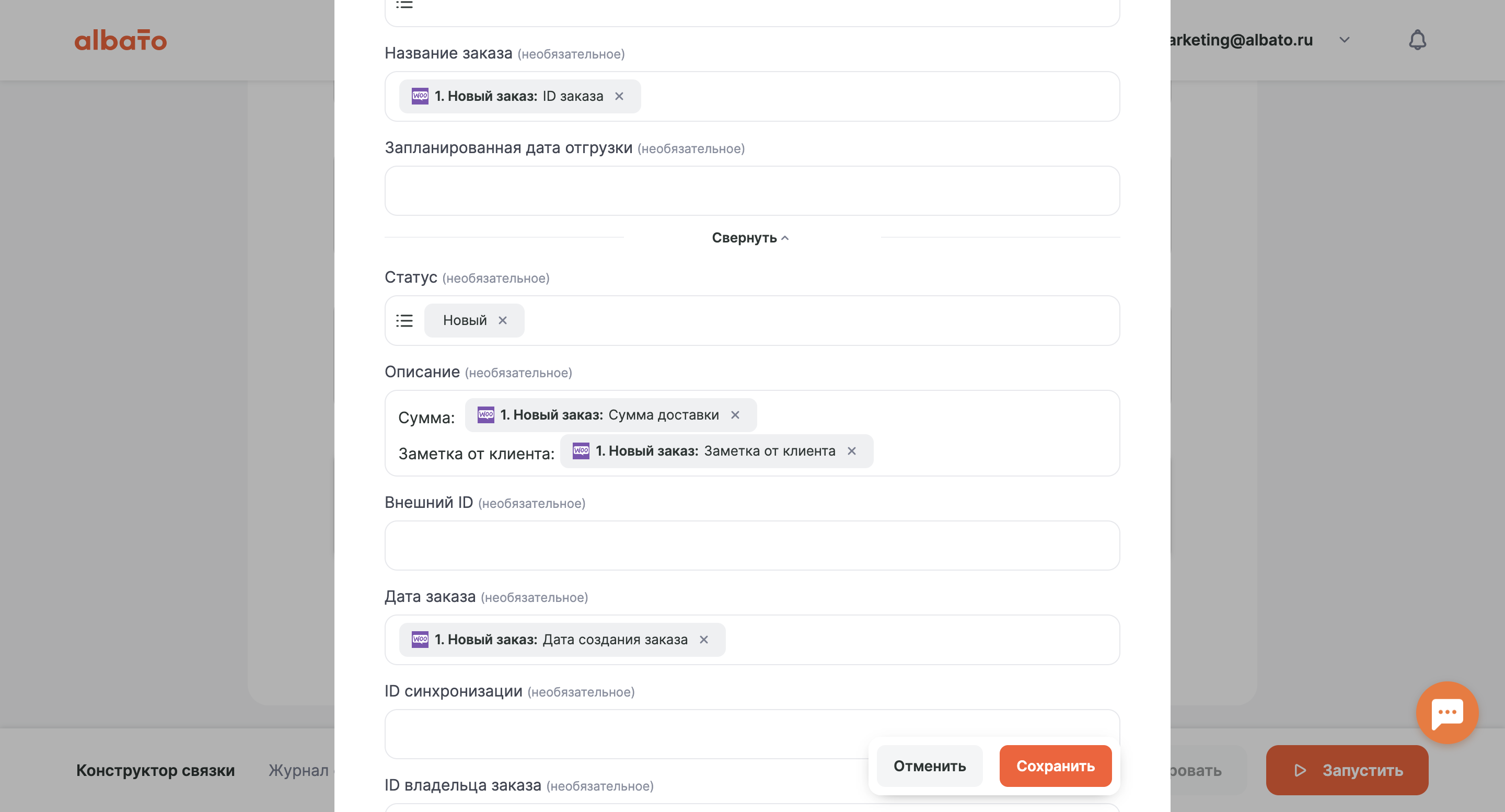
Способ доставки выберем из выпадающего списка от Мой Склад.
Шаг 12. Заполни поля раздела Позиции (это как раз про товары).
Важно: здесь все будем брать из шага инструмента Объединение строк.
Количество — передаем от WooCommerce, количество товаров из заказа
Цена — также от WooCommerce, цена товара в заказе
ID продукции — параметр ID Ассортимента от МойСклад
Тип — Модификация (из списка)
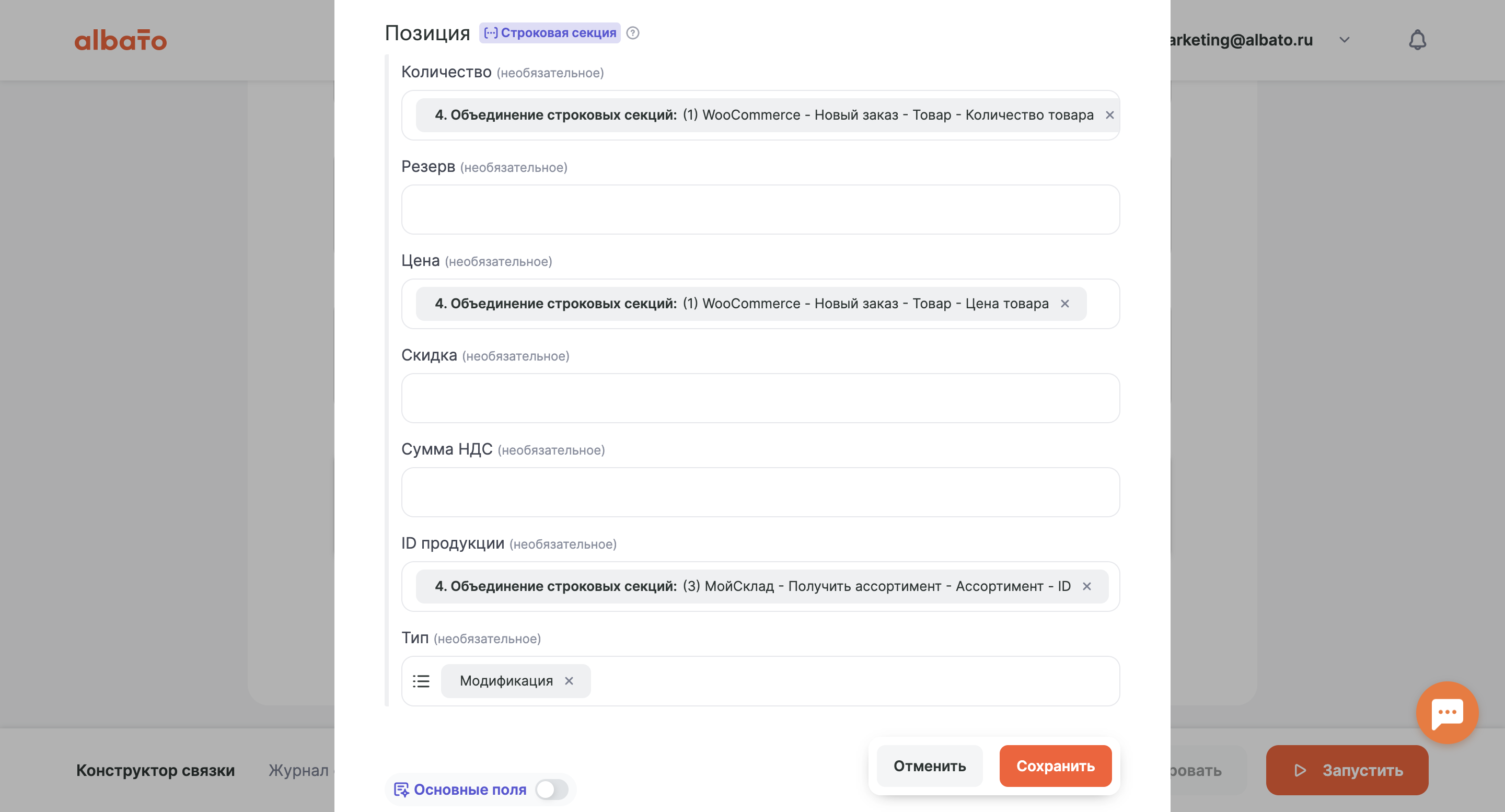
Сохраняем настройки.
Шаг 13. Albato снова предложит обработку дублей для заказов.
Выбери сценарий Не создавать запись, если найден дубликат, параметры для проверки ID контрагента и Название заказа (в название мы передаем ID заказа WooCommerce).
Таким образом, если клиент сделает еще один заказ на сайте, то и в МойСклад будет создан еще один заказ.
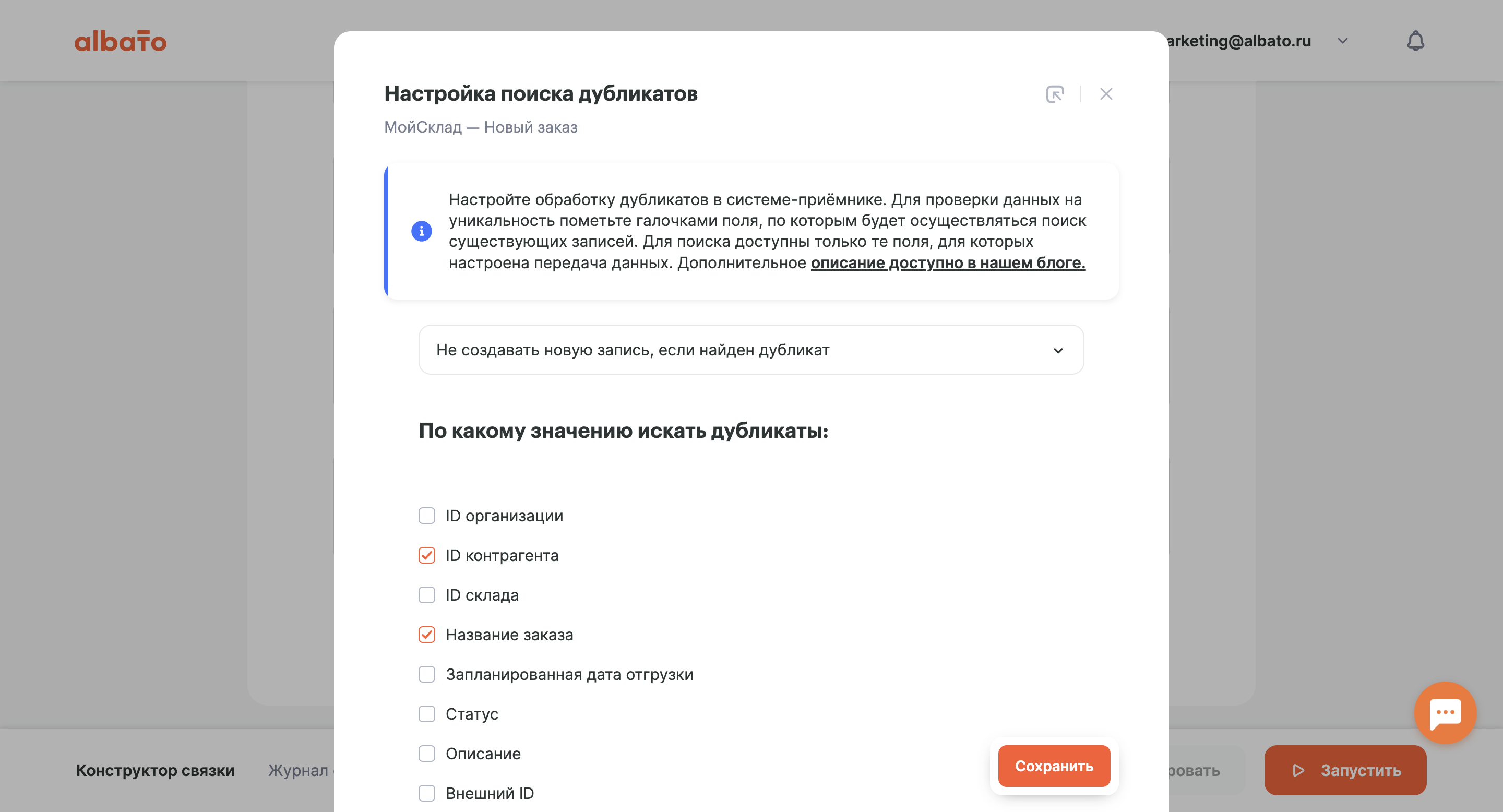
Итоговый вид связки:
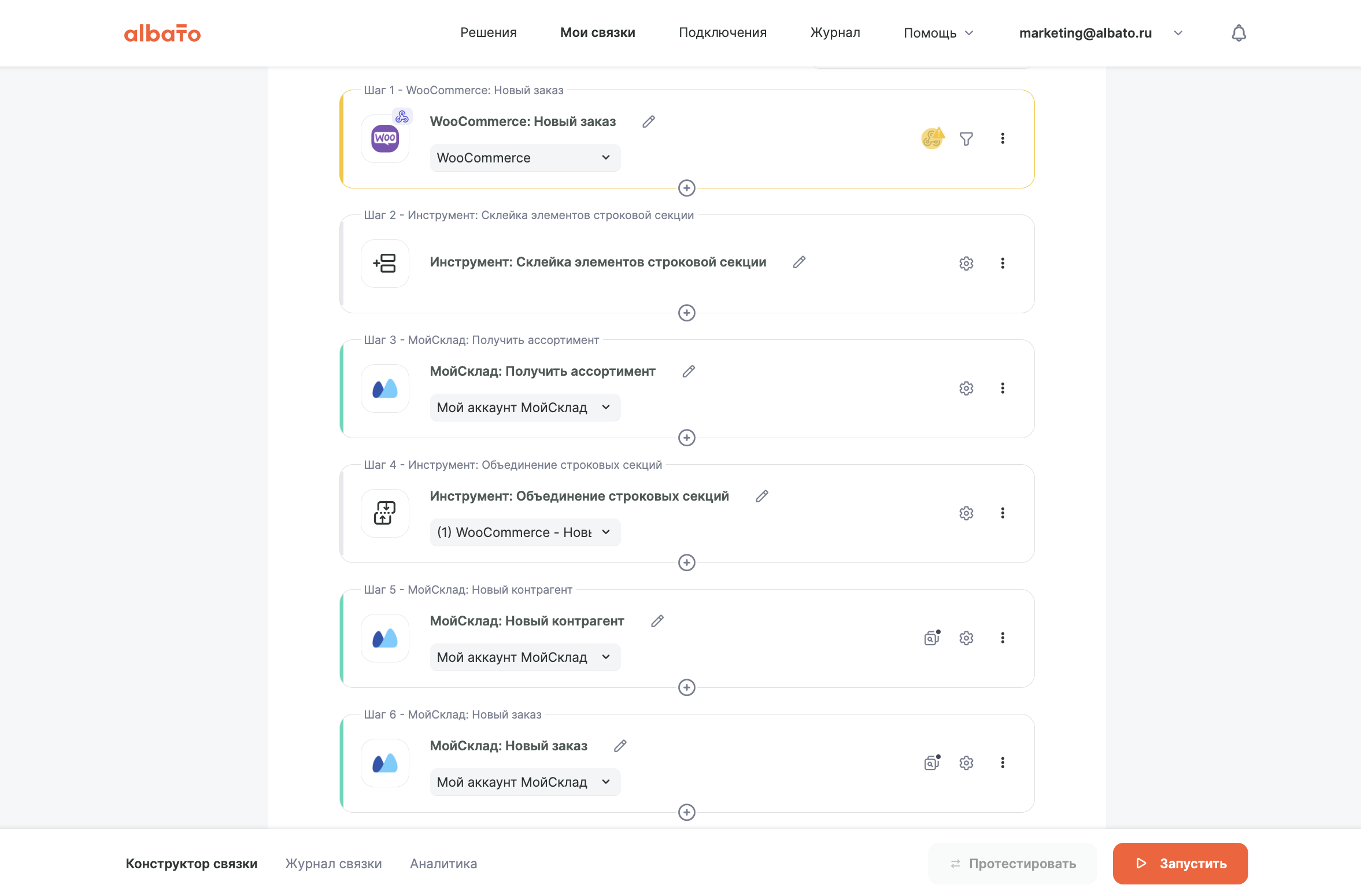
Готово, связка настроена. Не забудь ее запустить!




